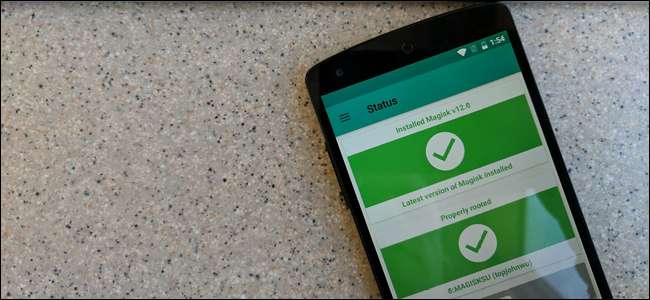
Android kullanıcıları telefonlarını köklendirmek işletim sisteminin başlangıcından beri, ancak son yıllarda çok daha karmaşık hale geldi. Daha yakın zamanlarda, kök yönetimini ele almak için yeni bir yöntem ortaya çıktı ve buna Magisk adı verildi.
Magisk nedir?
Geleneksel olarak, bir Android telefonun rootlanması şu şekildedir: önyükleyicinin kilidini aç (veya bir istismar bulun), özel bir kurtarmayı flaşla , SuperSU'yu yükle . Ve yıllarca çok iyi çalıştı.
İLİŞKİLİ: Android'de "Sistemsiz Kök" Nedir ve Neden Daha İyi?
Ancak Marshmallow ile başlayarak, Google esasen önceki sürümlerin en popüler kök yöntemlerini engelledi - "su" arka plan programını / sistem bölümüne bırakıp başlangıçta gerekli izinlerle çalıştırarak. Bu, yeni bir tür kök erişimiyle sonuçlandı, "sistemsiz" kök denir , / sistem bölümünü hiçbir şekilde değiştirmediği için böyle adlandırılır.
Bu artan güvenliğin bir parçası olarak, Google SafetyNet gibi şeyler Android Pay gibi hizmetlerin güvenliğini sağlamak için uygulamaya konmuştur, bu da kullanıcıların kök erişimi ve değerli hizmetler arasında seçim yapmak zorunda kalmasına neden olur. Bu bir serseri.
İLİŞKİLİ: Yanıp Sönen ROM'ları Unutun: Android'inizi Ayarlamak için Xposed Çerçevesini Kullanın
Ama işte burada Magisk devreye giriyor. Bu, temelde Android'de kök erişimi ve yönetiminin evrimidir. SafetyNet'i el değmeden bırakır, böylece kullanıcılar yine de Android Pay ve Netflix'e erişebilir, ancak yine de Xposed gibi güçlü kök araçları çalışmaya devam etmek için. Gerçekten her iki dünyanın en iyisi.
Tamamen açık kaynaklıdır, sürekli geliştirilmektedir ve her geçen gün daha iyi hale gelmektedir. Android Pay gibi şeyleri kaybetmekten endişe ediyorsanız, şimdi bu yeni kök çözüme geçmenin tam zamanı olabilir.
Magisk'e Nasıl Başlanır
İlk olarak, Magisk dosyasına ihtiyacınız olacak. Magisk'in tüm avantajlarını okuyabilir ve indirmeyi şu yolla alabilirsiniz XDA'da bu konu başlığına gidiyorum . Devam edin ve siz oradayken Magisk Manager'ı alın - daha sonra ihtiyacınız olacak. Her ikisini de telefonunuzun dahili depolamasına veya SD kartına kopyalayın.
Not: Daha önce farklı bir kök yöntemi kullandıysanız, Magisk'i kullanmadan önce cihazınızın kökünü tamamen kaldırmanız gerekir. Kullanmanızı öneririz unSU Komut Dosyası böyle yaparak.
Ayrıca ihtiyacınız olacak TWRP gibi özel bir kurtarma Telefonunuzda Magisk'i flaş etmek için. Bu işlemi tamamen stoklu, bootloader kilidi açılmış bir Nexus 5 üzerinde yapıyorum, bu nedenle kilometreniz değişebilir.
İşlemi başlatmak için özel kurtarma işleminize başlayın. Bunu yapmak her telefonda biraz farklıdır - örneğin, Güç ve Sesi Kısma düğmelerini aynı anda basılı tutmanız, ardından "Kurtarma Modu" nu başlatmak için ses tuşlarını kullanmanız gerekebilir. Nasıl yapıldığını görmek için belirli modelinize yönelik Google talimatları.
Özel kurtarma işleminizden, daha önce telefona aktardığınız Magisk ZIP dosyasını flaş edin. TWRP'de bu, "Yükle" ye dokunun, ardından Magisk dosyasını bulun anlamına gelir. "Resmi Yükle" ye dokunun.
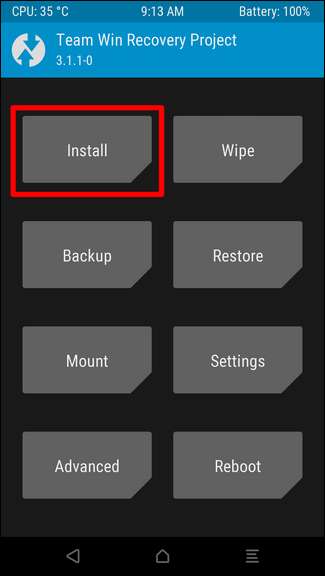
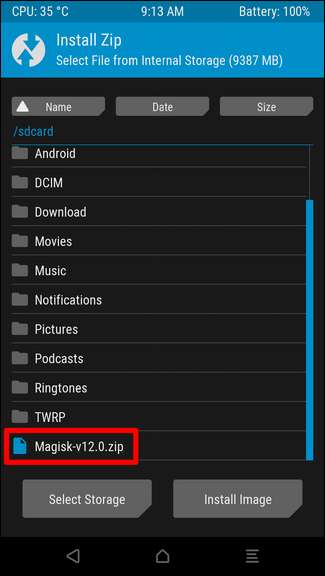
Burada tüm ayrıntıları onaylayın, ardından flaşı onaylamak için kaydırın.
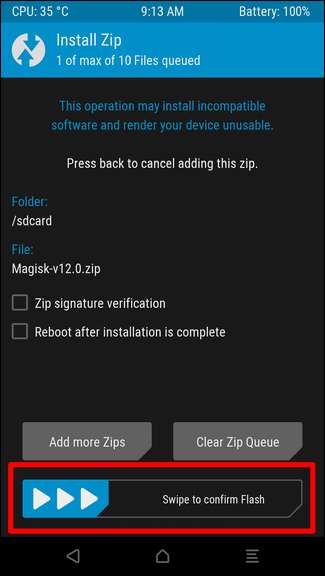
Dosyanın yanıp sönmesi birkaç saniye sürecektir. Bittiğinde, "Sistemi Yeniden Başlat" düğmesine dokunun. Bitti.
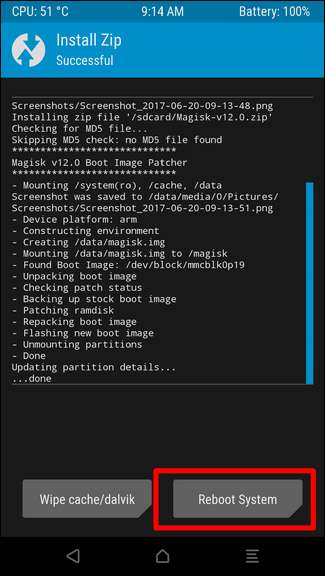
Telefon yeniden başlatıldığında, yukarıdaki XDA başlığından indirmiş olmanız gereken Magisk Manager'ı yüklemeniz gerekecektir. Bu uygulamayı yükleyebilmeniz için önce Bilinmeyen Kaynakları etkinleştirmiş olmanız gerekir - Ayarlar> Güvenlik> Bilinmeyen Kaynaklar'a gidin, geçişi tıklayın ve uyarıyı kabul edin.
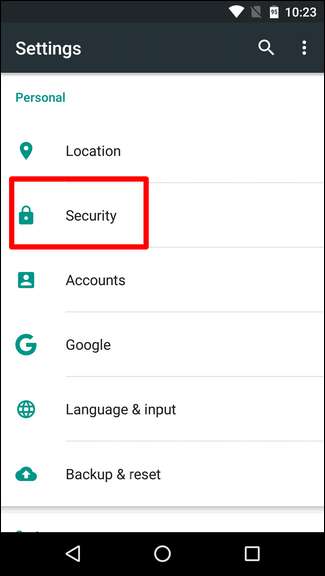
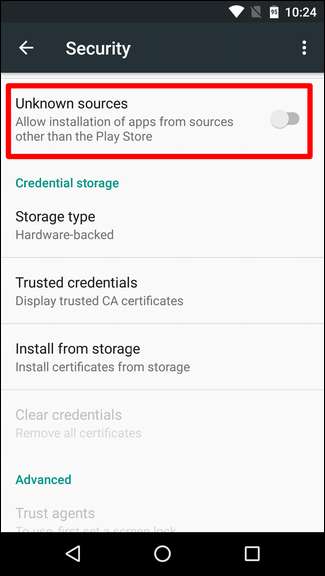
Bundan sonra, Magisk Manager'ı doğrudan telefonunuza indirdiyseniz indirilenler klasöründen veya bilgisayarınızdan aktardıysanız bir dosya gezgini ile yükleyebilirsiniz.
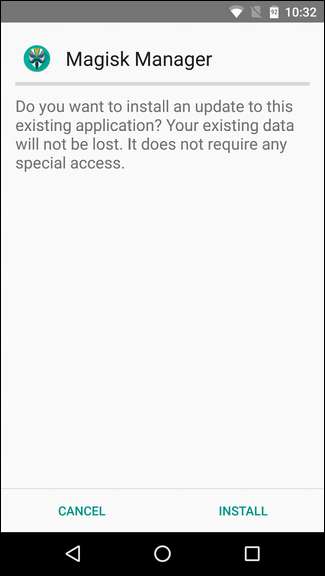
Kurulduktan sonra, o kötü çocuğu ateşleyin. Geçerli sürümü çalıştırdığınızı ve düzgün şekilde köklendiğini göreceğiniz durum sayfasında başlamalıdır. İsterseniz burada bir SafetyNet kontrolü de yapabilirsiniz, bunu tavsiye ederim.
NOT: Aşağıda bahsedeceğimiz Magisk Hide'ı kullanmadığınız sürece, cihazınız SafetyNet kontrolünden geçmeyecektir.
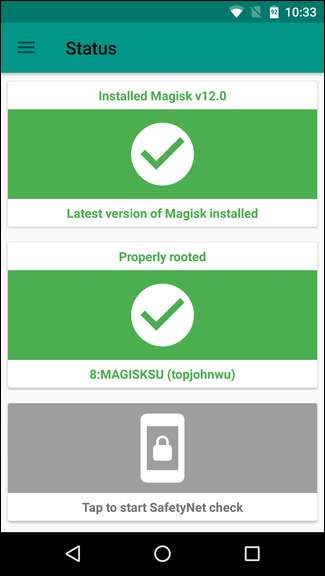
Ve bununla, Magisk'i kullanmaya hazırsınız.
Magic Kullanımı
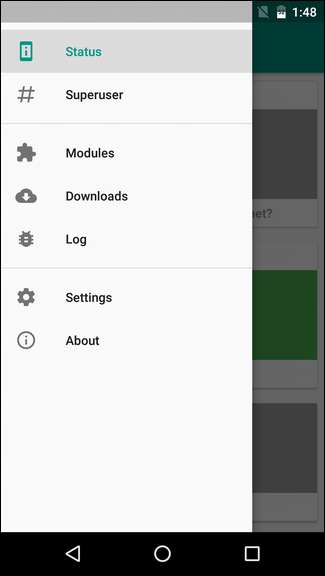
Magisk, kök yönetimi, kök uygulama kurulumu ve daha fazlası için hepsi bir arada bir çözümdür. Temiz ve sıkı bir pakette, Xposed ile karıştırılmış SuperSU gibi düşünün. Çok iyi.
Uygulama, özellikle daha önce rootlu bir telefon kullandıysanız, çok basit ve anlaşılması kolaydır. Uygulamanın sol tarafından hızlıca kaydırarak erişebileceğiniz menünün hızlı bir dökümü:
- Durum: Bu, şu anda kurulu olan sürümü ve ayrıca kök ve SafetyNet durumunu gösterir.
- Yüklemek: Doğrudan uygulamadan Magisk kurulumu için. İlk kurulumdan zaten geçtiğinizde ve Magisk'i güncel tutmak istediğinizde kullanışlıdır.
- Süper Kullanıcı: Bu temelde Magisk'in SuperSU bölümüdür.
- Modüller: Şu anda kurulu Magisk modülleri.
- İndirilenler: Magisk modüllerini nereden indireceksiniz.
- Günlük: Kök istek günlüğü.
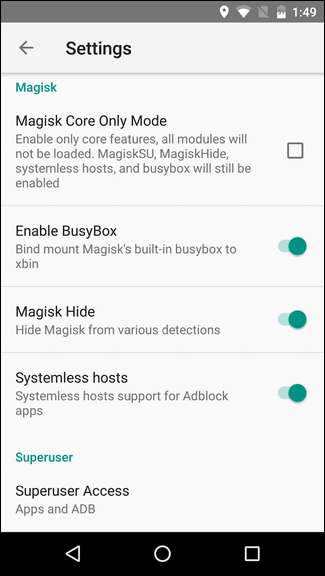
Ayarlar menüsüne girerseniz, gerçekten temiz ama daha gelişmiş seçenekler de bulacaksınız. Yine, işte hepsinin yaptıklarının bir dökümü:
- Koyu Tema: Uygulama temasını değiştirir.
- Güncelleme Bildirimi: Magisk'in yeni bir sürümü mevcut olduğunda bir push bildirimi alın.
- Repo Önbelleğini Temizle: Uygulama havuzunu yeniler.
- Yalnızca Magisk Core Modu: Sadece süper kullanıcı, gizle, sistemsiz ana bilgisayarlar ve meşgul kutusu ile en basit haliyle Magisk. Cihazınız SafetyNet kontrolünü geçemezse bunu etkinleştirin.
- Busybox'ı etkinleştir : Busybox bağlar.
- Sihirli Post: Bazı uygulamaların kök durumu nedeniyle erişimi engellemek için kullandığı bilinen algılamalardan Magisk'i gizle.
- Sistemsiz Ana Bilgisayarlar: Adblock uygulamaları için.
- Süper Kullanıcı Erişimi: Hangi hizmetlerin süper kullanıcı erişimi talep etmesine izin verildiğini seçin. Uygulamalar, ADB, her ikisi veya SuperUser'ı tamamen devre dışı bırakın.
- Otomatik cevap: Süper kullanıcı isteğini otomatik olarak isteyin, onaylayın veya reddedin.
- İstek zaman aşımına uğradı: Magisk'in bir isteği otomatik olarak reddetmeden önce kaç saniye bekleyeceği.
- Süper Kullanıcı Bildirimi: Tost ya da hiç. Bir uygulamaya süper kullanıcı izinleri verildiğinde görüntülenir.
- Gelişmiş hata ayıklama günlüğü etkinleştirildi: Ayrıntılı günlük kaydı etkinleştirildi. Muhtemelen çoğu kullanıcı için gerekli değildir.
- Kabuk komutu hata ayıklama günlüğünü etkinleştirin: Kabuk komutlarının ve çıktılarının günlüğe kaydedilmesini sağlar. Yine, çoğu kullanıcı için muhtemelen gerekli değildir.
Magisk Hide dışında, bunların çoğu pasif olarak etkindir (yani arka planda çalışırlar). Etkinleştirildiğinde, menüde yeni bir seçenek görünecektir - Magisk Hide. Burada Magisk'e hangi uygulamaların varlığını (ve durumunu) gizleyeceğini söyleyeceksiniz. Android Pay varsayılan olarak seçilidir, ancak örneğin Netflix ve Pokémon Go gibi köklü bir cihazda çalışmayacak olanları da seçebilirsiniz.
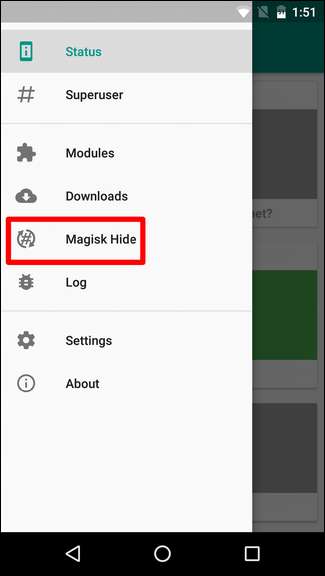
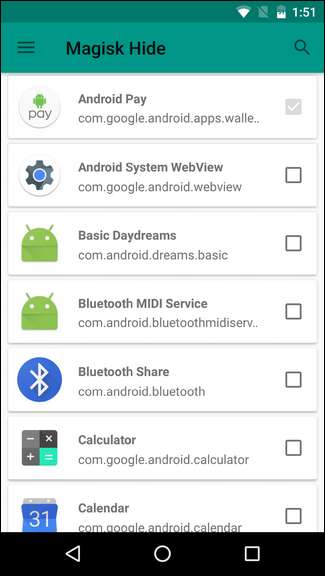
Cihazınız SafetyNet kontrolünü geçemezse (benimki ilk başta olduğu gibi), Android Pay gibi uygulamalar siz bunu düzeltene kadar Magisk Hide durumundan bağımsız olarak çalışmaz. Haziran güvenlik yamalarına sahip bir cihaz kullanıyorsanız, SafetyNet'i geçmeden önce Ayarlar'da Magisk Yalnızca Core modunu etkinleştirmeniz (ve ardından yeniden başlatmanız) gerekir. Bu, tüm Magisk Modüllerini devre dışı bırakacak, ancak tüm kök işlevleri ve BusyBox yine de çalışacaktır. Bu sorunu çözmezse, sorun giderme için bu konuyu kontrol edin .
Genel olarak, Magisk, Marshmallow'dan beri kullanıcıların sahip olduğu kök soruların çoğunun cevabıdır. Köklü kullanıcıların modern telefon ve hizmetlerle ilgili sorunlarının çoğunun (hepsi değilse de) çözümüdür. Doğru ayarlandığında Magisk, alıştığınız kök araçlardan ödün vermeden Android'i sevdiğiniz tüm hizmetlerle kullanmak arasında mükemmel bir denge sağlamalıdır.





